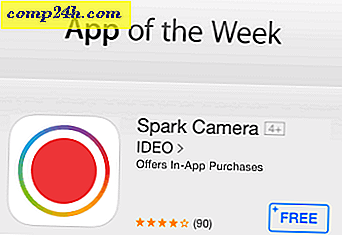Firefox'tan Chrome'a Yer İmleri Nasıl Aktarılır
Birçok kişi, yer işaretlerini bir tarayıcıdan diğerine aktarmak zorunda kaldığında can sıkıcı buluyor. Kısa bir süre önce Google Chrome’a Firefox’tan geçtiyseniz ve yer işaretlerinizi aktarmak istiyorsanız, işte nasıl yapılacağı anlatılmaktadır.
Bunları değiştirmenin bir yolu Firefox yer imlerini dışa aktarmak, ardından bunları Chrome'a aktarmaktır. Mozilla Firefox'u açın, Firefox menüsüne tıklayın ve Yer imleri >> Tümünü Göster . Ya da klavye kısayolunu veya Ctrl + ÜstKrktr + B'yi kullanın.

İçe Aktar ve Yedekle'yi tıklayın ve Yer İmlerini HTML'ye Dışa Aktar'ı seçin.

Yer imleri dosyanızı kaydetmek istediğiniz konumu seçin.

Google Chrome'u açın, İngiliz anahtarı simgesini tıklayın, Yer imleri'ni seçin ve Yer imleri Yöneticisine tıklayın. Veya Ctrl + ÜstKrkt + O tuşlarına basın.

Organize et düğmesini tıklayın ve HTML Dosyasından Yer İşaretlerini İçe Aktar'ı seçin.

Dışa aktardığınız ve kaydettiğiniz Firefox yer imleri dosyasının konumuna göz atın. Aç'a tıklayın.

Tüm yer işaretleri artık Google Chrome’da saklanıyor. İthal yer imlerini bulmak için İngiliz anahtarı Menüsüne gidin >> Yer imleri >> İçe aktarıldı.

Google Chrome'un en son sürümü, yer işaretlerini ve diğer verileri aktarmayı kolaylaştırır. Tarama geçmişini, kayıtlı şifreleri, yer imlerini ve diğer tarayıcı verilerini otomatik olarak aktarmanızı sağlar. Bunu yapmak için, İngiliz anahtarı simgesini ve ardından Ayarlar'ı tıklayın.

Kullanıcılar bölümünün altında Yer İşaretlerini ve Ayarları İçe Aktar'ı tıklayın.

Tarayıcı verilerini içe aktarmak istediğiniz tarayıcıyı seçin ve İçe Aktar'ı tıklayın. Bu kadar.